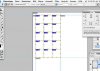rotafux86
Aktives Mitglied
Thread Starter
- Dabei seit
- 22.12.2005
- Beiträge
- 593
- Reaktionspunkte
- 0
Die Profis sind gefragt...
Ich besuche z.Zt. eine mehrtägige Fortbildung zu Photoshop CS2 und wir haben heute ien Poster erstellt und sowas wollte ich zu Hause wiederholen. Ich bin wie folgt vorgegangen:
1.Neues Dokument erstellt DIN A3 mit 300dpi
2.Fläche füllen...
3.Neue Ebene anlegen
4.vier Hilfslinien eingezogen um Rand festzulegen
5.den Bereich mit dem Schneidewerkzeug auswählen
6.ctrl und Mausklick "Sclices unterteilen..." (normal)
7.mehrere Rechtecke markieren und dann S gedrückt
und dann kommt das Problem: Er zeigt das Stempelwerkzeug an und das war heute Nachmittag noch nicht so. Da konnte man dann schön oben die mittels F8 aufgerufenen Größen sowie natürlich 300dpi eingeban, damit das danach auszuwählende Foto angepasst werden kann (durch Freistellen).
Da muss ich doch irgendwo einen Denkfehler drin haben...wer findet ihn?
Liebe Grüße
Ich besuche z.Zt. eine mehrtägige Fortbildung zu Photoshop CS2 und wir haben heute ien Poster erstellt und sowas wollte ich zu Hause wiederholen. Ich bin wie folgt vorgegangen:
1.Neues Dokument erstellt DIN A3 mit 300dpi
2.Fläche füllen...
3.Neue Ebene anlegen
4.vier Hilfslinien eingezogen um Rand festzulegen
5.den Bereich mit dem Schneidewerkzeug auswählen
6.ctrl und Mausklick "Sclices unterteilen..." (normal)
7.mehrere Rechtecke markieren und dann S gedrückt
und dann kommt das Problem: Er zeigt das Stempelwerkzeug an und das war heute Nachmittag noch nicht so. Da konnte man dann schön oben die mittels F8 aufgerufenen Größen sowie natürlich 300dpi eingeban, damit das danach auszuwählende Foto angepasst werden kann (durch Freistellen).
Da muss ich doch irgendwo einen Denkfehler drin haben...wer findet ihn?
Liebe Grüße